欸,你是不是也遇過這種狀況啊?你興高采烈地買了一台標榜著「16G記憶體」的新電腦,結果回家一開機,在「我的電腦」裡頭一看,怎麼顯示的記憶體容量好像不是剛好16000MB,而是少了一點點,大概是15.something GB,或是直接顯示16384MB呢?這時候心裡是不是冒出一個大大的問號:「哇,這16g記憶體 等於幾mb啊?廠商是不是偷工減料了啊?」
別緊張啦!這絕對不是廠商騙你,也不是電腦壞掉,而是數位世界裡一個很常見、但常常讓人搞不清楚的「單位換算」小秘密啦!今天,我們就來好好聊聊這個話題,徹底搞懂16GB記憶體到底有多少MB,還有這些容量數字背後,藏著哪些你可能不知道的知識喔!
16g記憶體 等於幾mb?精確答案先告訴你!
答案很簡單也很明確,一點都不含糊!
在電腦科學和作業系統的計算標準裡,16GB的記憶體精確地等於 16384 MB。
沒錯,就是這個數字!它不是16000 MB,也不是其他的什麼數字,就是16384 MB。這背後的原因,其實跟我們日常生活中常用的「十進位」跟電腦「二進位」的計算方式息息相關啦。
記憶體容量的真面目:為什麼16G不是剛好16000MB?
喔喔喔,是不是覺得有點玄啊?別急,我們一步步來解釋。這就像我們買水果用公斤(一公斤1000克),但電腦計算資料大小,卻是從最小的「位元(bit)」和「位元組(byte)」開始堆疊起來的。
十進位與二進位的戰爭:MB與MiB的差異
我們人類從小學數學,都是用十進位來思考的,也就是逢十進一:10、100、1000、10000...。所以我們很自然地會認為:
1 KB (Kilobyte) = 1000 Bytes
1 MB (Megabyte) = 1000 KB = 1,000,000 Bytes
1 GB (Gigabyte) = 1000 MB = 1,000,000,000 Bytes
這種計算方式,通常是硬碟和固態硬碟(SSD)的製造商在標示容量時會使用的標準。他們會說「我這顆硬碟是1TB」,通常就是指1,000,000,000,000 Bytes。
但是呢,電腦的世界不是用十進位的,它是用「二進位」的!也就是0和1的語言。在二進位裡,最基礎的單位是「位元(bit)」,八個位元組成一個「位元組(Byte)」。而電腦在計算這些位元組的時候,習慣用2的次方來進位。
1 KiB (Kibibyte) = 210 Bytes = 1024 Bytes
1 MiB (Mebibyte) = 210 KiB = 1024 KiB = 1,048,576 Bytes
1 GiB (Gibibyte) = 210 MiB = 1024 MiB = 1,073,741,824 Bytes
看到了嗎?這裡多了一個「i」字,變成KiB、MiB、GiB,這就是國際電工委員會(IEC)為了解決這個混亂,在1998年訂定的標準,專門用來表示二進位容量的。但現實是,大多數的作業系統(像是Windows、macOS)在顯示記憶體容量時,雖然習慣寫成MB或GB,但它們背後計算的方式卻是採用二進位,也就是1024進位。
這就是為什麼你的16GB記憶體,在Windows系統裡會顯示成約15.xx GB,或是精確到MB的話,就是16384 MB。因為:
16 GB(廠商標示的十進位) = 16 * 1000 MB = 16000 MB (理論值)
16 GB(作業系統顯示的二進位,但習慣標示為GB) = 16 * 1024 MB = 16384 MB
對,就是這樣啦!所以,當你看到電腦顯示的記憶體容量數字跟產品包裝上標示的有點「落差」時,現在你知道原因了,這並不是廠商偷斤減兩,而是單位換算標準的不同而已啦!這個小知識是不是讓你恍然大悟啊?
我的小評論: 其實我自己剛接觸電腦的時候也傻傻分不清楚,每次看到容量不對就覺得是不是被騙了。後來才搞懂這個「1000 vs 1024」的玄機。這也提醒我們,在數位產品的世界裡,很多表面上的數字,背後都有其嚴謹的計算邏輯,理解這些,才能真正掌握產品的真實效能和價值,是不是很有趣啊?
為了讓你更清楚,我做了一個表格,幫你把這些單位換算對比一下:
單位名稱
十進位(廠商常用)
二進位(作業系統常用)
1 KB
103 Bytes = 1,000 Bytes
210 Bytes = 1,024 Bytes (通常記為1 KiB)
1 MB
106 Bytes = 1,000,000 Bytes
220 Bytes = 1,048,576 Bytes (通常記為1 MiB)
1 GB
109 Bytes = 1,000,000,000 Bytes
230 Bytes = 1,073,741,824 Bytes (通常記為1 GiB)
1 TB
1012 Bytes = 1,000,000,000,000 Bytes
240 Bytes = 1,099,511,627,776 Bytes (通常記為1 TiB)
你看,經過這樣對比,是不是就清楚多了呢?
16GB記憶體到底有多夠用?實用情境解析
好啦,搞懂了16g記憶體 等於幾mb這個單位換算,接下來你可能會想問:「那16GB的記憶體,對我來說夠用嗎?能做什麼啊?」這真的是一個很實際的問題,因為記憶體容量的選擇,直接影響到你電腦的使用體驗喔!
16GB的記憶體,在目前2024年這個時間點,可以說是主流市場中一個非常「甜點」的配置!對於絕大多數的使用者來說,16GB的記憶體已經非常充裕了,足以應付各種日常甚至較為專業的需求。
以下是16GB記憶體適合的實用情境:
日常文書處理與網頁瀏覽:
你是不是常常開著十幾個、二十幾個瀏覽器分頁?然後又開著Word、Excel、PowerPoint、Line、Spotify,甚至還邊看YouTube?喔,這是不是你的日常啊?哈哈!16GB記憶體就能讓你無縫切換這些應用程式,完全不會卡頓,操作起來就是一個「順」字!如果你現在用的是8GB記憶體,你會明顯感受到升級到16GB後,多工處理的流暢度大幅提升。
影音娛樂與線上串流:
追劇、看電影、聽高音質音樂,甚至是觀看4K高畫質影片,16GB記憶體都能輕鬆應付。你同時開好幾個串流平台,或是下載大型影音檔案,記憶體都不會成為你的瓶頸。
輕度至中度遊戲:
如果你不是那種追求特效全開的骨灰級玩家,只是想玩玩像是《英雄聯盟》、《特戰英豪》、《絕地求生》、《原神》這類主流線上遊戲,或是部分3A大作的「中等畫質」設定,16GB記憶體絕對夠用!當然,如果你想玩最新的、特效全開的3A遊戲,那可能就要考慮32GB以上,不過那又是另一個話題了。
影像編輯與平面設計(入門/中階):
對於喜歡用Photoshop修圖、Illustrator繪圖,或是Premiere Pro進行簡單影片剪輯的內容創作者來說,16GB是一個不錯的起點。你可以順暢地處理大多數的專案,雖然在處理非常大的圖檔(例如幾百MB的PSD檔)或複雜的4K影片專案時,可能會感覺到一點吃力,但一般情況下是沒問題的。
程式開發與虛擬機器(入門級):
如果你是程式設計師,開發一些網頁應用、手機App,或是用VS Code、IntelliJ IDEA等IDE,16GB也足夠了。如果你需要運行一兩個輕量級的虛擬機器(VM),例如跑一個Linux測試環境,16GB也能應付。但如果你需要同時跑多個、或是資源需求較高的虛擬機器,那32GB會是更好的選擇。
總的來說,16GB記憶體可以說是目前電腦配置的「黃金標準」,它提供了非常好的平衡,既能滿足大多數人的需求,性價比也相對較高。除非你是專業的影片剪輯師、3D渲染師、深度程式開發者或資料科學家,需要同時處理超大型的檔案和複雜的運算,否則16GB真的夠你用了!
如何計算你的記憶體需求?
選擇記憶體容量,除了搞懂16g記憶體 等於幾mb,更重要的是要符合自己的需求。買太多是浪費,買太少又會卡頓。那到底怎麼判斷自己需要多少GB的記憶體呢?我來給你幾個實用的評估步驟和考量點:
評估記憶體需求的步驟:
觀察你的「多工」習慣:
你平常電腦會同時開幾個應用程式?是不是瀏覽器分頁常常爆多?會不會同時聽音樂、修圖、寫報告、玩遊戲?如果你的答案是「是」,那代表你對記憶體的需求會比較高。如果電腦常常只開一個程式,那需求就相對低。
檢視你使用的「重量級」軟體:
你有沒有使用像是Adobe Creative Suite(Photoshop, Premiere Pro)、AutoCAD、3D渲染軟體、程式開發IDE(像Visual Studio)、大型資料庫軟體,或是玩最新的3A大作遊戲?這些軟體都是「記憶體大胃王」。它們對記憶體的需求,通常都會有官方建議的最低和推薦配置。
檢查你現有電腦的記憶體使用情況:
這是一個最直接、也最準確的判斷方式!
Windows 用戶:
按下Ctrl + Shift + Esc開啟「工作管理員」,切換到「效能」分頁,然後點擊「記憶體」。你就可以看到目前記憶體的使用量、可用量,以及槽位狀況。如果你發現即使在日常使用(沒有玩遊戲或跑大程式),記憶體使用率也常常飆到80%、90%甚至更高,那就表示你的記憶體可能不太夠用了。
macOS 用戶:
前往「應用程式」->「工具程式」->「活動監視器」,切換到「記憶體」分頁。你也可以看到記憶體的使用情況。注意「已使用的記憶體」和「快取檔案」這兩個數字。如果「記憶體壓力」圖示常常是黃色或紅色,就表示你的記憶體很吃緊囉。
在你的日常使用高峰期(也就是你電腦最忙碌的時候),去觀察這個數值,會更準確喔!
考量未來升級彈性:
你買這台電腦,打算用多久?未來幾年內,你會不會有新的使用需求?例如開始學影片剪輯、玩更大型的遊戲?如果會,那在預算允許的情況下,一步到位買足夠的記憶體,通常會比以後再升級更划算、更省事!
判斷記憶體需求的考量點清單:
文書處理、網頁瀏覽、影音串流(輕度): 8GB 夠用,16GB 更好。
輕度遊戲、基礎修圖、簡單影片剪輯、學生使用: 16GB 是最佳選擇。
中重度遊戲、專業影像/影片編輯、程式開發、虛擬機器、數據分析: 32GB 或以上會更流暢。
極致專業需求(例如大型3D渲染、AI/機器學習、多個高負載虛擬機): 64GB 或更多。
我個人經驗是,如果你預算允許,直接上16GB記憶體幾乎是個「不會錯」的選擇。它能給你帶來非常好的使用體驗,而且在未來幾年內,應該都能滿足大部分的需求,不至於很快就過時啦!
記憶體容量以外的關鍵因素
欸,你知道嗎?記憶體可不是只有容量大小這麼簡單喔!除了搞懂16g記憶體 等於幾mb,還有一些其他的規格,同樣會大大影響你電腦的效能表現呢!選擇記憶體的時候,除了容量,我們還要留意以下幾個關鍵點:
記憶體時脈 (MHz):速度的象徵
想像一下,記憶體就像是CPU和儲存裝置之間的一條高速公路。這條公路的「車速限制」就是記憶體時脈,通常以MHz(百萬赫茲)表示。數值越高,代表記憶體傳輸資料的速度越快。現在主流的記憶體時脈通常是DDR4 3200MHz或DDR5 5200MHz、5600MHz甚至更高。高速的記憶體對於CPU的運算效率、遊戲幀數(FPS)以及大型軟體的載入速度都有明顯的幫助喔!
CL 值 (CAS Latency):延遲的指標
CL值,也就是「CAS延遲」,它代表了記憶體在接收到CPU指令後,需要多少個時脈週期才能開始輸出資料。這個值是越低越好!低CL值意味著記憶體的反應速度更快,CPU等待資料的時間更短,整體系統反應會更靈敏。所以在時脈相同的情況下,CL值越低,記憶體效能越好。舉例來說,DDR4-3200 CL16通常會比DDR4-3200 CL18來得更好一點。
雙通道/四通道配置:頻寬加倍
這是一個非常、非常重要的概念!你的主機板上通常會有2個或4個記憶體插槽。如果你的記憶體是「成對」安裝(例如兩條8GB的記憶體),而且主機板支援,它們就能啟用「雙通道」模式。這就像把一條單行道變成兩條車道,資料傳輸的頻寬瞬間加倍!
我的個人經驗談: 很多朋友買電腦的時候,只看總容量,卻沒注意到記憶體是否組成了雙通道。結果明明有16GB記憶體,跑遊戲或做複雜運算時卻還是覺得卡卡的。後來才發現,原來是單一條16GB的記憶體,沒有開啟雙通道的關係。所以,如果你想組16GB記憶體,強烈建議購買兩條8GB的記憶體棒,然後插在主機板正確的雙通道插槽上,這樣才能發揮記憶體應有的最大效能喔!如果你有四個插槽,也可以考慮四條4GB,但兩條8GB是目前最常見且實惠的雙通道配置。
記憶體品牌與顆粒:穩定性和超頻潛力
市面上的記憶體品牌很多,像是芝奇(G.Skill)、海盜船(Corsair)、金士頓(Kingston)、美光(Crucial)等等。這些大品牌通常使用品質較好的記憶體顆粒(例如三星、海力士、美光自家生產的),這關係到記憶體的穩定性、壽命以及超頻的潛力。如果你是電腦發燒友,喜歡自己超頻,那顆粒的品質就會更重要了!
總之,選擇記憶體不只是看容量,時脈、CL值和通道配置都是決定效能的關鍵因素。如果你的預算允許,建議你在選擇16GB記憶體時,也把這些因素考慮進去,這樣才能真正組裝出一台效能優異的電腦啦!
提升記憶體效能的實用小撇步
除了搞懂16g記憶體 等於幾mb,以及如何挑選記憶體,日常使用中,我們還可以透過一些小撇步來優化記憶體的使用效率,讓你的電腦跑得更順暢喔!
定期清理背景程式:
很多軟體在你開機後就默默地在背景運行,即使你沒打開它。這些程式會佔用記憶體資源。你可以透過「工作管理員」(Windows)或「活動監視器」(macOS)去檢查哪些程式佔用資源多,把不需要的關閉掉,或是設定成不要隨開機啟動。特別是Chrome瀏覽器,很多分頁會非常佔用記憶體喔!
最佳化虛擬記憶體(分頁檔):
當實體記憶體(RAM)不足時,作業系統會把一部分硬碟空間當作「虛擬記憶體」來使用。雖然硬碟的速度遠不及RAM,但它能作為一種緩衝。適當設定虛擬記憶體的大小,可以避免記憶體耗盡導致的系統崩潰。通常建議虛擬記憶體設定為實體記憶體的1.5到2倍。不過,如果你有足夠的RAM,這個選項的重要性就降低了。
保持作業系統與驅動程式更新:
微軟、蘋果等公司會定期發布作業系統更新,其中可能包含記憶體管理優化。顯卡驅動程式等也會影響到系統效能,保持更新通常能獲得更好的穩定性和效能。
避免安裝不必要的軟體:
很多軟體會在安裝時預設啟動一些背景服務,即使你很少用它。只安裝你真正需要和常用的軟體,可以有效減少記憶體佔用。
使用輕量級的軟體:
有些軟體有「輕量版」或替代品。例如,如果你不是專業使用者,可以考慮使用一些雲端版的辦公軟體(如Google Docs)或輕量級的圖片編輯器,而不是全功能的Photoshop。這樣可以大幅減少記憶體的消耗。
這些小技巧雖然不能魔法般地讓你的8GB記憶體變成16GB,但它們能有效管理現有資源,讓你的電腦在面對記憶體壓力時,依然能維持不錯的運行效率,讓你的電腦使用體驗更上一層樓啦!
常見的記憶體容量相關問題與解答
講了這麼多關於16g記憶體 等於幾mb的知識,相信你對記憶體已經有更深的認識了。但實際使用上,大家還是會遇到一些疑惑,下面我就列出一些常見問題,並提供詳細的解答,希望能幫助你解決心中的困惑喔!
為什麼我的16GB記憶體,電腦顯示的容量會少一點點?
嘿,這個問題我們前面已經詳細解釋過了!簡而言之,這不是你的記憶體縮水了,也不是廠商騙你,而是因為「單位換算標準不同」造成的啦!
記憶體製造商和銷售商通常採用十進位來標示容量,也就是1GB = 1000MB,所以16GB就是16,000MB。但我們的電腦作業系統(像是Windows、macOS)在計算和顯示記憶體容量時,卻是採用二進位的標準,也就是1GB = 1024MB。所以,當作業系統顯示16GB記憶體時,實際上它指的是16 x 1024MB = 16384MB。
這個數字跟16000MB之間差了384MB,也就是大概0.375GB,所以你才會看到電腦顯示的容量是「15.6GB」或「15.7GB」之類的,而不是剛好16.0GB。這個差異是完全正常的喔!
記憶體容量越大越好嗎?
這個問題的答案是:不一定!
雖然記憶體容量大,可以讓電腦同時處理更多任務、開啟更多程式而不卡頓,但記憶體並不是「越大越好」的唯一指標,也不是說你把記憶體插到最大,電腦就一定會飛天遁地啦!
想像一下,記憶體就像一個水桶,CPU是處理資料的工廠。水桶再大,如果工廠的處理速度不夠快(CPU不夠力),或者資料流動的路徑不夠寬(記憶體頻寬不夠),那多餘的水桶容量也是浪費。而且,過多的記憶體容量,在你的實際使用情境中,可能根本用不到,這就變成一種資源的浪費了。
舉例來說,如果你只是用電腦上網、看影片,那8GB記憶體就已經足夠了,即使你升級到32GB,你的使用體驗可能也不會有太大的差別,因為你的應用根本吃不滿那麼大的記憶體。但如果你是專業影音剪輯師,那32GB或64GB可能才是你的基本需求。所以,「夠用就好」才是選擇記憶體容量的最佳原則,搭配合適的處理器和儲存裝置,才能發揮電腦的最佳效能啦!
如何檢查我的電腦記憶體容量?
想知道你現在的電腦有多少記憶體嗎?很簡單喔!
Windows 電腦:
在鍵盤上同時按下 Ctrl + Shift + Esc,這會直接開啟「工作管理員」。
在「工作管理員」視窗中,點選上方或左側的「效能」分頁。
在左側的列表中,選擇「記憶體」。
你就可以看到你的記憶體總容量(例如16.0 GB)、目前的使用情況,以及記憶體的類型(例如DDR4)和速度(例如3200 MHz)。
另外一個方法是:
在「開始」按鈕上按右鍵,選擇「系統」。
在開啟的「關於」視窗中,找到「裝置規格」區塊,裡面會顯示「已安裝的 RAM」就是你的記憶體容量囉!
macOS 電腦:
點擊螢幕左上角的蘋果圖示()。
選擇「關於這台 Mac」。
在開啟的視窗中,你就可以看到「記憶體」的項目,顯示你的記憶體總容量(例如16 GB)和類型。
這些方法都能讓你快速又準確地查到你的記憶體容量,很方便吧!
記憶體不足會有什麼影響?
記憶體不足,簡直是電腦使用者的惡夢啊!當你的記憶體不夠用時,電腦會出現一系列的「抗議」行為,讓你用起來超不順心:
電腦變慢、卡頓:
這是最常見的現象。當記憶體不足時,電腦被迫將一些資料從速度飛快的記憶體,暫時轉移到速度慢很多的硬碟(也就是前面提到的「虛擬記憶體」或「分頁檔」)。這個資料轉移的過程會導致電腦明顯變慢,操作起來感覺卡卡的,甚至會出現「假死」現象,就是你點了半天,滑鼠指標轉圈圈,程式卻沒反應。
應用程式閃退或崩潰:
尤其是需要大量記憶體的大型軟體(如遊戲、影像編輯軟體),在記憶體不足的情況下,可能會直接閃退、當機,甚至導致整個系統藍屏(Windows)或自動重啟。
多工處理能力下降:
如果你習慣同時開很多個程式和瀏覽器分頁,記憶體不足會讓你在切換程式時變得非常緩慢,甚至需要重新載入,大大影響工作效率。
瀏覽器分頁頻繁重載:
很多瀏覽器(尤其是Chrome)在記憶體不足時,會自動卸載不活躍的分頁來釋放記憶體。當你切換回這些分頁時,它們就需要重新載入,浪費你的時間和流量。
所以啊,如果你的電腦常常出現上述情況,那很有可能就是記憶體在「求救」啦!考慮升級記憶體會是個不錯的解決方案喔。
如何判斷我需要多少GB的記憶體?
要判斷你需要多少記憶體,最簡單的方式就是回顧我們前面提到的「評估步驟」和「考量點清單」。但如果用一句話來說:「看你最常做什麼,以及對流暢度的要求有多高。」
如果你是輕度使用者:
只用電腦上網、看劇、打報告、聊LINE、玩玩小遊戲。那麼8GB其實夠用,但為了未來幾年的使用順暢度,16GB會是更穩妥、體驗更好的選擇。
如果你是中度使用者:
會玩一些主流的線上遊戲,偶爾修修照片、剪剪影片,或是學習寫程式。那麼16GB絕對是你的黃金標準,性價比最高,也能讓你順暢地完成大部分任務。
如果你是重度使用者或專業人士:
常常跑大型3A遊戲、專業級的影像剪輯、3D渲染、CAD繪圖、程式開發、資料分析,或是需要同時運行多個虛擬機器。那麼你可能需要32GB甚至64GB的記憶體,才能確保高效流暢的工作體驗。
我的建議是,如果你正在購買新電腦,且預算允許,直接選擇16GB會是讓你未來幾年都「免煩惱」的最佳選擇。如果你是想升級舊電腦,那就先按照前面教的方法,看看你目前的記憶體使用率,如果經常爆滿,那升級到16GB絕對會讓你感覺「煥然一新」喔!
記憶體跟固態硬碟(SSD)有什麼不一樣?
這是一個非常棒的問題,很多人會把這兩個東西搞混,但它們的功能是完全不同的喔!雖然它們都是電腦用來儲存資料的元件,但它們的角色和特性差很多!
特點
記憶體 (RAM,隨機存取記憶體)
固態硬碟 (SSD,固態儲存裝置)
功能
儲存CPU目前正在使用或即將使用的臨時資料。就像一個超大的「工作桌面」,CPU處理資料都需要先放到這裡。
儲存所有檔案和程式的長久性資料,包括作業系統、應用程式、文件、照片、影片等。就像一個超大的「文件櫃」。
速度
極快!是電腦中速度最快的儲存裝置之一,直接與CPU溝通。
非常快!比傳統機械硬碟快很多,但比記憶體慢。
資料保持
揮發性:斷電後所有資料會立刻消失,所以電腦關機或重啟後,記憶體裡的資料就沒了。
非揮發性:斷電後資料依然會保存下來,這就是為什麼你的作業系統和文件關機後還在。
價格(每GB)
相對較高。
相對較低。
容量單位
通常以GB為主,主流是8GB、16GB、32GB。
通常以GB或TB為主,主流是256GB、512GB、1TB、2TB甚至更大。
瓶頸作用
記憶體不足會導致電腦卡頓、程式崩潰,因為CPU沒有足夠的「工作空間」。
SSD速度慢(如果用的是傳統硬碟就更慢)會導致開機慢、程式載入慢、檔案複製慢,因為資料讀取速度跟不上。
簡而言之,記憶體(RAM)是決定你電腦「同時做多少事」和「反應快不快」的關鍵,而固態硬碟(SSD)則是決定你電腦「開機快不快」、「程式載入快不快」和「檔案讀寫快不快」的關鍵。兩者都對電腦效能至關重要,但扮演的角色不同,缺一不可喔!
結論:掌握記憶體知識,讓電腦跑得更順暢
從「16g記憶體 等於幾mb」這個簡單的問題開始,我們一路探索了記憶體容量的換算奧秘,深入了解了十進位和二進位之間的差異,解開了那個看似「容量縮水」的謎團。我們也仔細分析了16GB記憶體在各種使用情境下的表現,並提供了判斷自身記憶體需求的實用方法。
你現在應該很清楚了,16GB的記憶體,精確地說就是16384MB。這個容量對於目前絕大多數的電腦使用者來說,都是一個非常理想的配置,它能讓你的日常操作、娛樂、甚至是輕度專業工作,都保持流暢與高效。而且,我們也知道記憶體不只看容量,時脈、CL值、以及雙通道配置這些細節,同樣會大大影響電腦的實際效能喔!
希望這篇文章能幫助你徹底搞懂記憶體容量的種種,不再為那些數字差異感到困惑。掌握這些知識,不僅能讓你更聰明地選擇和升級電腦,也能讓你更懂得如何優化現有的電腦,讓它跑得更順暢、更有效率。電腦的世界就是這麼奇妙又實用,學起來是不是很有趣啊?